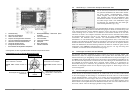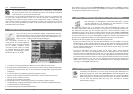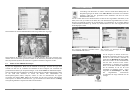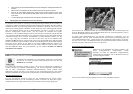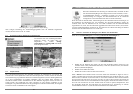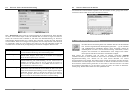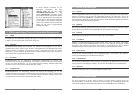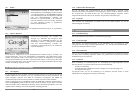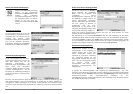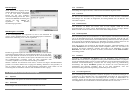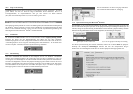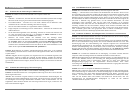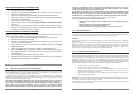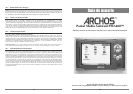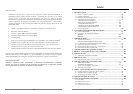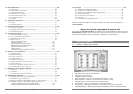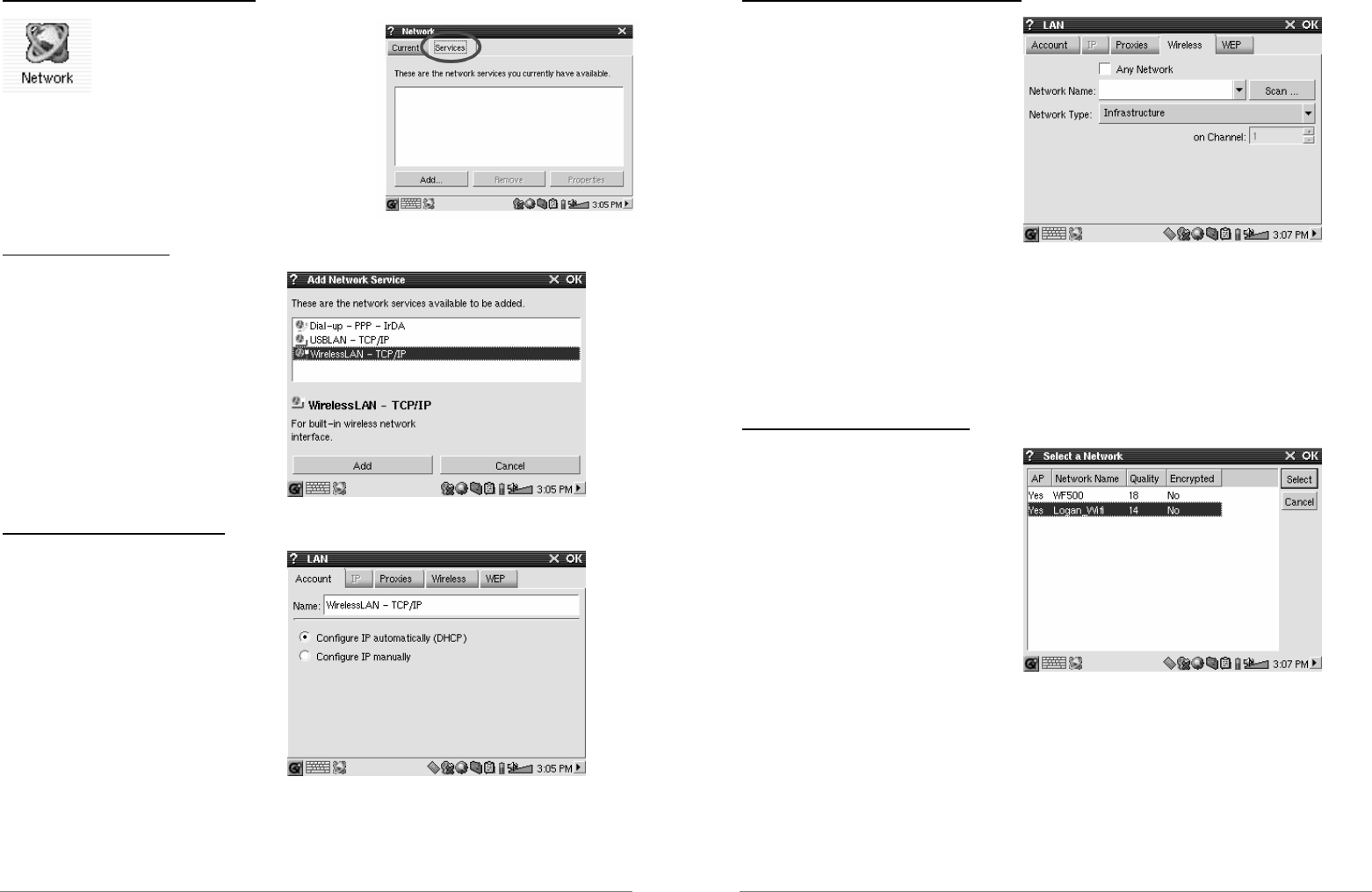
107
Starten der Netzwerk-Anwendung
Einmal auf die Netzwerk-Anwendung
drücken; im nun erscheinenden
Fenster den Tab Dienste wählen. Hier
scheinen alle verfügbaren
Netzwerkverbindungsdienste auf, die
Sie eingerichtet haben. In unserem
Beispiel ist die Liste noch leer.
Drücken Sie auf die Schaltfläche Add
("Neu").
Auswahl des Dienstes
Im nun folgenden Fenster ist der Typ der
Geräteverbindung auszuwählen. Für eine
Verbindung über den I/R-Port sind der
USB-Port (das optionale Archos
USB/Ethernet-Kabel muss angeschlossen
sein) und die eingebaute WiFi-Karte
auszuwählen. Drücken Sie auf Wireless
LAN und dann auf Add ("Hinzufügen").
Auswahl der IP-Konfiguration
In den meisten Fällen sind zwei WiFi-
Verbindungen einzurichten, eine für das
Büro oder zuhause, und eine für
öffentliche WiFi-Hotspots. An
öffentlichen WiFi-Zugangspunkten wird
Ihrem Gerät eine IP-Nummer
zugewiesen. Wählen Sie dazu die Option
"Automat. IP-Konfiguration" – bei der
Herstellung der Verbindung zum Hotspot
bezieht der PMA400 so automatisch eine
IP-Nummer.
Im Heim- oder Büronetzwerk ist die IP-Konfiguration manuell vorzunehmen (halten Sie ggf. mit
dem Systemadministrator Ihrer Firma Rücksprache). In diesem Fall die Option "Manuelle IP-
Konfiguration" wählen. Erkundigen Sie sich beim Verantwortlichen des vorhandenen WiFi-
Netzwerks, welche IP-Nummer der PMA400 für die Anbindung an das lokale Netzwerk erhalten
soll.
108
Suche nach aktiven Zugangspunkten
Drücken Sie nun auf den Tab Wireless.
Durch Betätigen der Schaltfläche
Scan… wird die Umgebung nach
vorhandenen, aktiven
Drahtlosnetzwerken abgesucht, die für
den PMA400 in Frage kommen. Im
eigenen Heimnetzwerk sicherstellen,
dass die SSID-Option des WiFi-Geräts
auf "Ein" gestellt ist. Dadurch ist
gewährleistet, dass der WiFi-
Zugangspunkt an alle Geräte in der
Umgebung die Meldungen ausgibt, dass
eine Netzwerkverbindung verfügbar ist.
Selbst wenn mehrere Zugangspunkte verfügbar sind, kann die "Scan"-Funktion nur solche
ermitteln, die ihre Verfügbarkeit "melden".
Der Netzwerktyp ist im Normfall Infrastruktur. Soll die WiFi-Verbindung für die direkte
Verbindung zwischen mehreren Geräten eingesetzt werden – z.B. bei Videospielen im Netzwerk –
ist die Option Ad Hoc zu wählen. Die Ad Hoc Option umfasst keine Internetverbindung, sondern
nur eine Verbindung zwischen lokalen Geräten. Wenn der erstbeste Netzwerkzugangspunkt, der
gefunden wird, akzeptiert werden soll, wählen Sie die Option Jedes Netzwerk.
Auswahl des Zugangspunktes
Möglicherweise befinden sich mehrere
Zugangspunkte in der Umgebung. In
unserem Beispiel sind es zwei. Wir
wollen "Logan_Wifi" wählen. Wie
ersichtlich ist, weist diese Verbindung
eine schlechtere Qualität als der
Zugangspunkt "WF500" auf. Dies liegt
daran, dass der Zugangspunkt WF500
ein besseres Signal erhält
(wahrscheinlich dank eines weniger
behinderten Übertragungswegs zum
Zugangspunkt).
Je geringer die Verbindungsqualität, desto langsamer die Datenübertragung – d.h., desto
langsamer werden Webseiten und E-Mails geladen. Wählen Sie den gewünschten Zugangspunkt
aus und drücken Sie auf Auswählen. Steht die Option Verschlüsselung auf Ja, müssen Sie beim
Zugangsverantwortlichen oder Systemadministrator nachfragen, wie Ihre
Verschlüsselungsparameter (WEP) einzurichten sind. Die Verbindung ist nun hergestellt. Drücken
Sie auf OK, um das Fenster zu schließen.